这篇教程教优图宝的朋友们用AI制作漂亮斑点字,教程制作的文字效果很漂亮。难度也不大。转发过来和优图宝喜欢illustrator的朋友们一起学习这个效果。先看看最终的效果图:
Utobao编注:更多AI教程学习进入优图宝AI实例教程栏目:http://www.utobao.com/news/61.html
具体制作步骤如下:
步骤1
创建一个新文档,使用文字工具(T)输入一些文字,改变文字的填充为浅灰色。

步骤2
在图层面板上双击重命名你的图层为“Template”(样本),改变图层选项对话框里的名字。下一步,锁定图层。点击图层面板中创建新图层按钮来创建一个新层,重命名该层为“Artwork”(美术作品)。
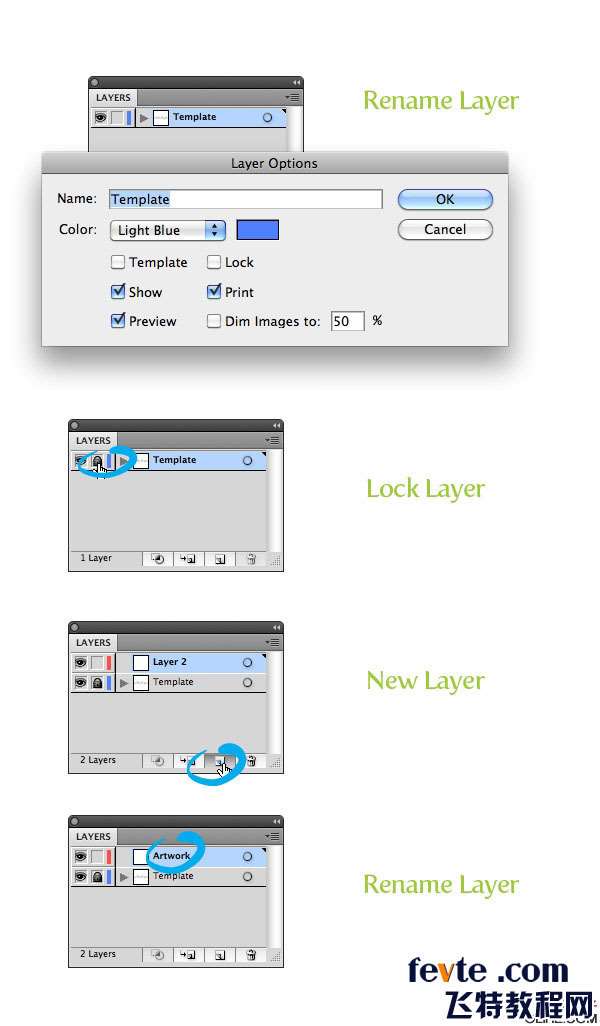
步骤3
为了绘制外形和处理轮廓,我们将要使用斑点画笔工具(Shift + B)和一个手写板。首先,你需要设置斑点画笔工具(Shift + B)使用压力敏感性。要做到这一点,在工具面板上双击斑点画笔工具(Shift + B)。在斑点画笔工具选项里,你只需要改变:保真度为1,平滑度为0,大小为2,从尺寸下拉菜单中选择压力,并更改变量为2。现在有了这些设置,斑点画笔将能利用手写板的压力敏感性。此外,调整保真度与光滑度创建了一个有手绘感觉的画笔描边。

步骤4
放大离你最近的第一个字母,并开始使用斑点画笔描绘它(Shift + B)。当描绘时手写板上的不同压力得到了手绘类型的描边。此外,在描绘时使用多种笔刷,整个字母不要只用一只笔刷描绘。开始时每个笔触要很轻很轻,来创建锥型线。

步骤5
当你完成描绘第一个字母的外轮廓后,在字母里边也要创建些笔刷描边。

步骤6
现在,我们有了笔刷描边,我们可以给字母添加一些色彩。首先,选择整个文字,并从工具面板中选择实时上色工具(K)。实时上色(K)的文字转换成实时上色对象。现在你可以填充你想填充的区域,用箭头键切换色板,然后点击区域填充。







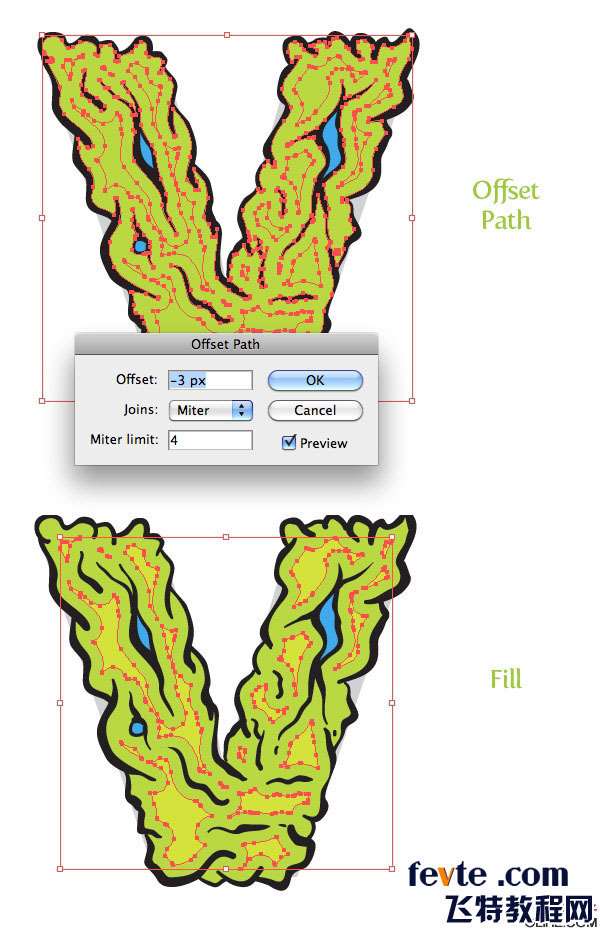








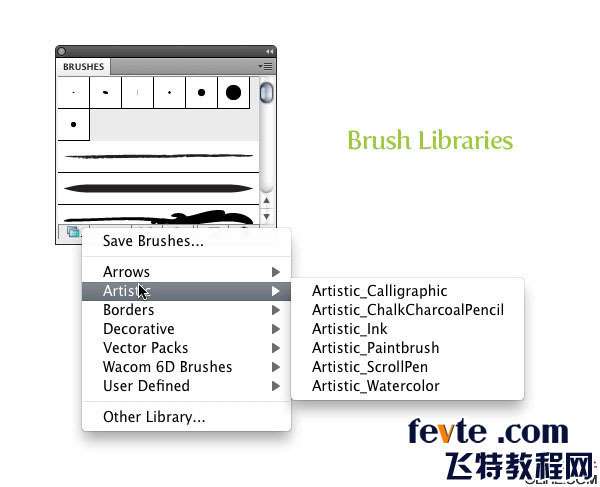 Utobao编注:更多AI教程学习进入优图宝AI实例教程栏目:
Utobao编注:更多AI教程学习进入优图宝AI实例教程栏目: